Come creare un modulo d'ordine senza pagamento in WordPress
Pubblicato: 2024-03-22Vuoi creare un modulo d'ordine senza pagamento in WordPress? Forse la tua azienda riceve i pagamenti di persona o forse offri consulenze prima di richiedere il pagamento.
Ci sono molti motivi per creare un modulo d'ordine senza pagamento!
E con il generatore di moduli drag-and-drop di WPForms, è davvero facile da fare. Infatti, ti mostrerò come farlo in soli 3 passaggi, 3 modi diversi.
Crea subito il tuo modulo d'ordine WordPress
Come creare un modulo d'ordine senza pagamento in WordPress
In questo articolo
- 1. Ottieni WPForms
- 2. Creare un nuovo modulo d'ordine
- 3. Personalizza il tuo modulo d'ordine
- Utilizza un modello di modulo d'ordine
- Modifica il tuo modulo d'ordine
- Suggerimento bonus: imposta le notifiche e-mail
- FAQ
1. Ottieni WPForms
Per prima cosa, ottieni il plugin WPForms.
Dato che creerai un modulo d'ordine in WordPress, hai bisogno del miglior plug-in per la creazione di moduli disponibile.
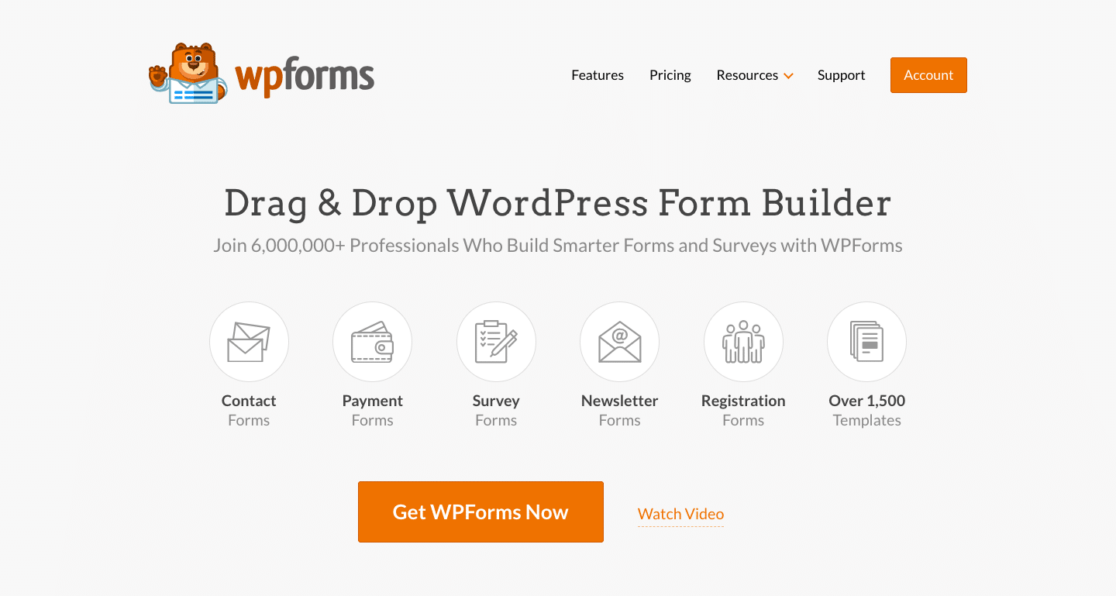
Puoi ottenere il plugin nella dashboard di WordPress o scaricandolo qui.
Ti suggeriamo di registrarti con la licenza WPForms Pro in modo da poter accedere a tutti gli incredibili componenti aggiuntivi per far risaltare i tuoi moduli d'ordine.
Tuttavia, grazie alla flessibilità del plugin, puoi comunque creare un modulo d'ordine senza pagamento utilizzando la licenza Basic, o addirittura renderlo possibile con WPForms Lite.
2. Creare un nuovo modulo d'ordine
Con il plug-in WPForms scaricato e installato nella dashboard di WordPress, sei pronto per creare un nuovo modulo d'ordine.
Passare a WPForms , quindi fare clic su Aggiungi nuovo .
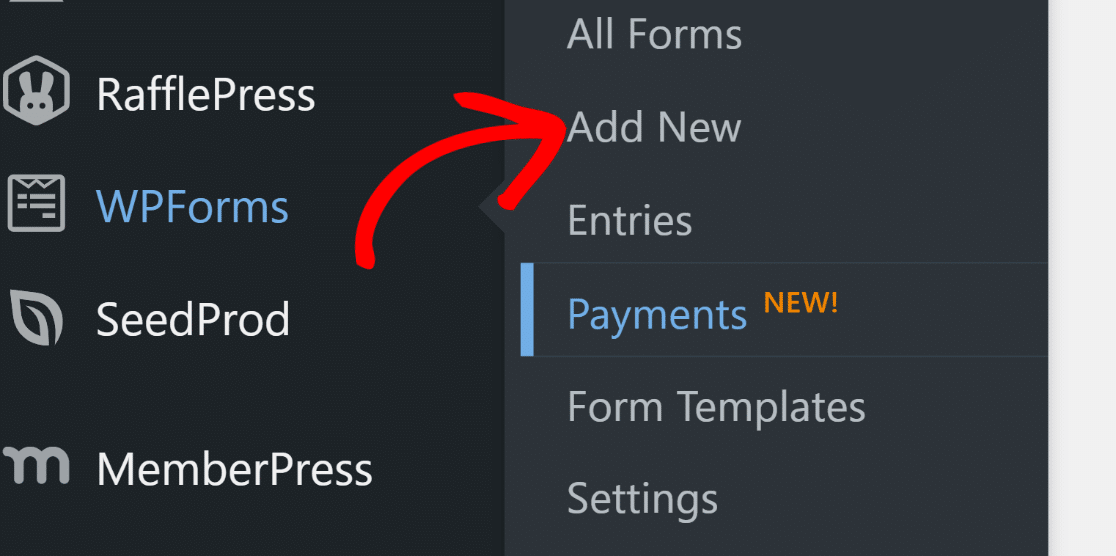
Ora inizierai la configurazione del tuo nuovo modulo nel generatore di moduli, iniziando dal suo nome.
Assegna un nome al modulo inserendolo nella casella nella parte superiore della pagina. Vedrai il nome di questo modulo nella sezione Tutti i moduli all'interno della tua dashboard (come mostrato nella foto sopra), quindi assegnagli un nome pertinente che riconoscerai.

Quindi, dovrai selezionare un modello di modulo con cui lavorare. Puoi iniziare con un modulo vuoto e creare tutto da solo, oppure puoi selezionare uno delle migliaia di modelli che forniamo.
Per questo passaggio, vai avanti e seleziona il modulo vuoto facendo clic su Crea modulo vuoto .
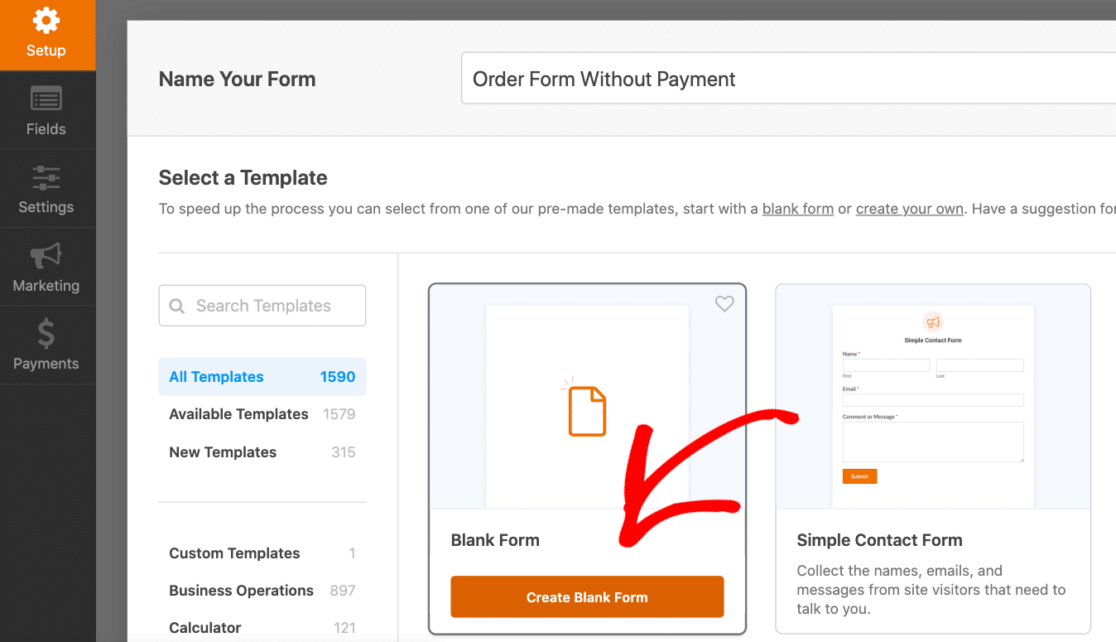
Sebbene questo modulo non inizi con alcun campo, funge da tela completamente vuota che puoi personalizzare fin dall'inizio.
Selezionandolo verrà caricato il modulo nel generatore di moduli in modo da poter trascinare e rilasciare i campi sul nuovo modulo d'ordine.
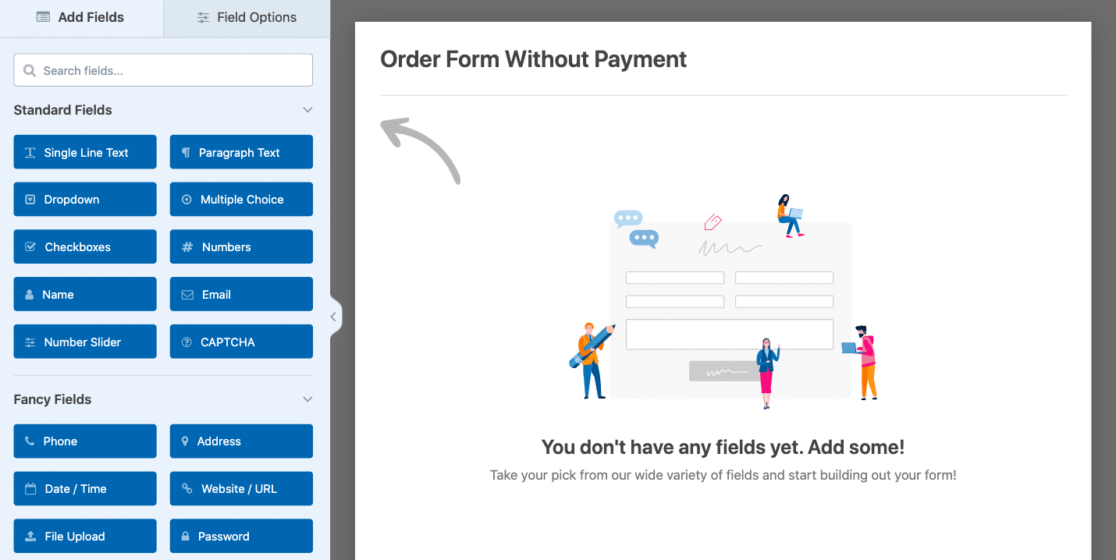
Tieni presente che quando aggiungi tu stesso ciascun campo, dovrai includere alcuni campi chiave.
Il campo Email, ad esempio. Assicurati di includerlo nel modulo d'ordine, in modo che il modulo funzioni come dovrebbe.
Tratteremo questi campi nel passaggio successivo.
3. Personalizza il tuo modulo d'ordine
Poiché hai caricato un modulo vuoto nel builder, dovrai aggiungere tu stesso i campi che desideri nel modulo.
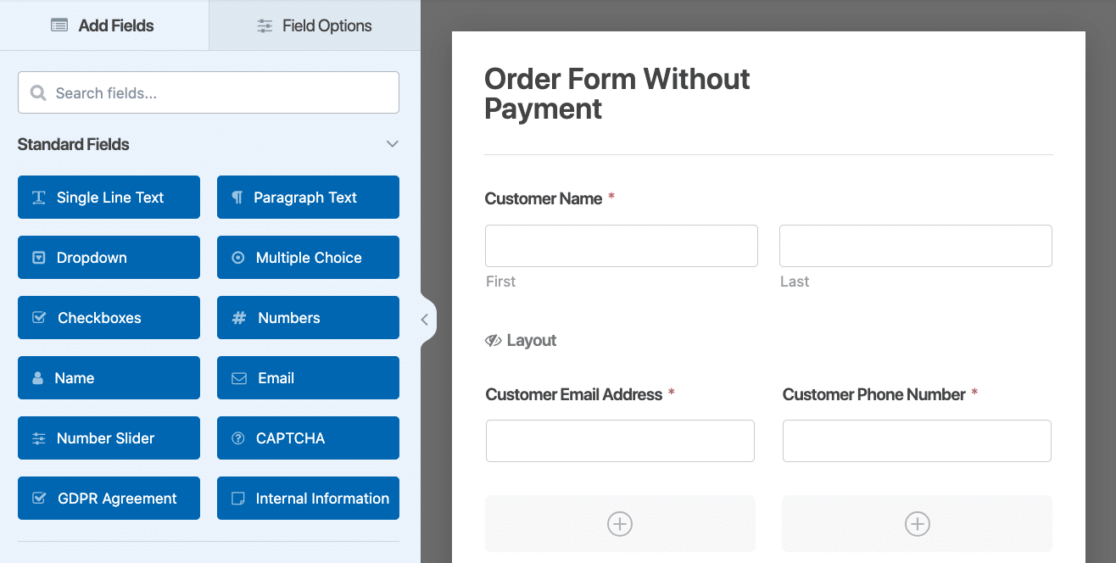
Per un modulo d'ordine, probabilmente vorrai includere questi campi essenziali:
- Informazioni di contatto del cliente : nome, e-mail, telefono per comunicazioni durante l'inserimento e l'evasione dell'ordine.
- Indirizzo : Per fatturazione e/o spedizione.
- Selezione degli articoli : i tuoi clienti devono vedere i tuoi prodotti e servizi, ovviamente, per poter effettuare una selezione.
- Coupon : anche senza un'opzione di pagamento, il modulo calcolerà o applicherà comunque i coupon per te.
- Importo totale : il modulo visualizzerà dinamicamente il totale per i clienti in base alle loro selezioni.
Le informazioni di contatto del cliente sono necessarie per la comunicazione e la raccolta del suo indirizzo è necessaria per la fatturazione e la spedizione.
Ma la selezione degli articoli nel modulo d'ordine è il punto in cui la personalizzazione e la funzionalità di questo modulo risaltano davvero. Non solo puoi visualizzare il prezzo per ogni articolo che offri, ma per molti di questi campi puoi anche abilitare l'opzione Quantità .
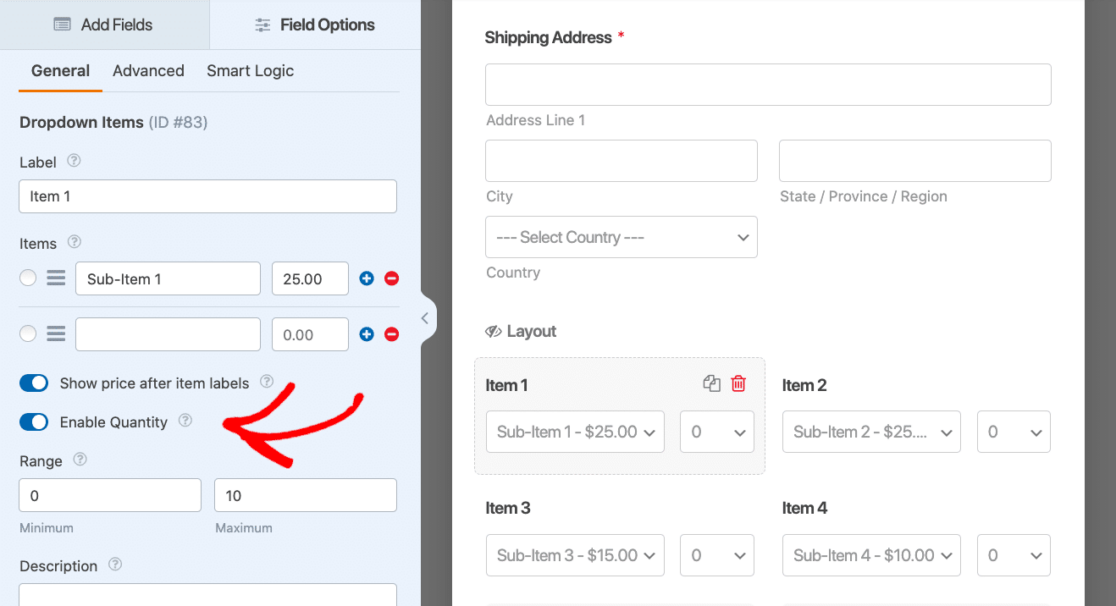
Nel modulo d'ordine di esempio riportato sopra, ho utilizzato il campo Articoli a discesa per visualizzare gli articoli che offro, inclusi anche alcuni sottoarticoli. Questi sottoarticoli potrebbero essere di varie dimensioni o colori dell'articolo a cui appartengono.
Quindi, ho attivato l'opzione Abilita quantità in modo che i miei clienti potessero selezionare la quantità di ciascun articolo che desideravano ordinare.
In base ai prezzi degli articoli, alle quantità e ai codici coupon, il modulo d'ordine visualizzerà quindi l'importo totale con tutti i dettagli configurati.
E anche se il pagamento viene elaborato in un luogo diverso dal modulo d'ordine, l' importo totale e la casella di riepilogo sono strumenti utili per questo modulo. Attiva qui l'opzione Abilita riepilogo per includere la suddivisione totale per il tuo cliente.
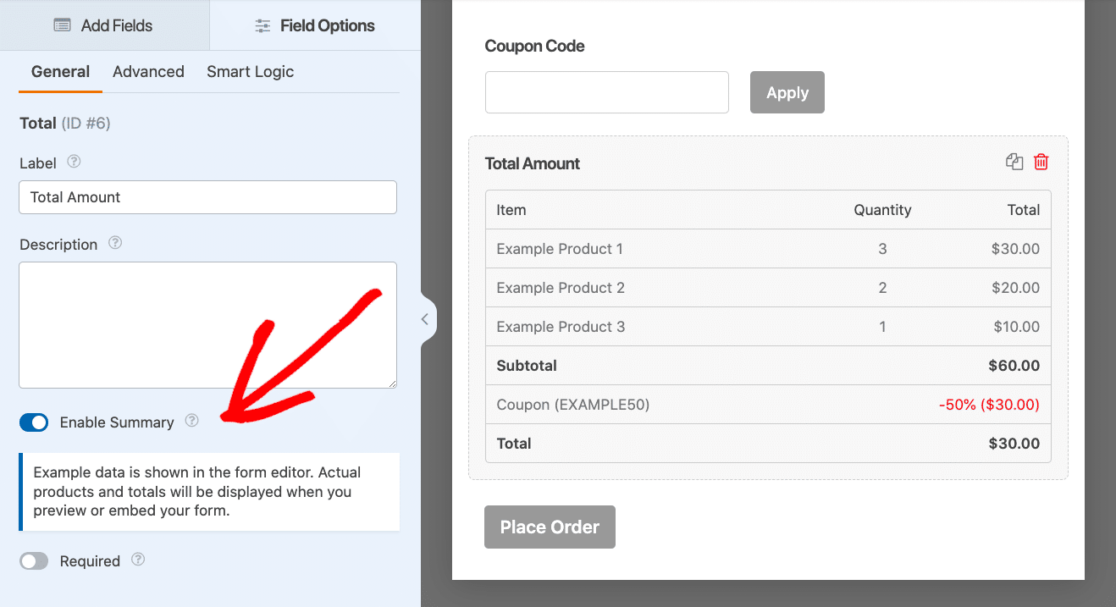
Non dimenticare che ci sono moltissimi campi aggiuntivi e opzioni di personalizzazione per il tuo modulo d'ordine.

Potresti chiedere agli acquirenti di indicare il loro tipo di pagamento alternativo, ad esempio contanti, assegno o bonifico bancario. In questo modo, sai come elaborare il pagamento dal modulo.
Fai solo attenzione quando si tratta di informazioni bancarie e altri dati dei clienti: dovresti scambiare questo tipo di informazioni su un altro sito protetto.
Utilizza un modello di modulo d'ordine
Per risparmiare molto tempo trascinando e rilasciando i campi, potresti prendere in considerazione l'utilizzo di uno dei modelli di moduli d'ordine offerti da WPForms che ho menzionato brevemente nel passaggio 2.
Questi modelli sono preimpostati con i campi necessari per iniziare, come i campi delle informazioni di contatto, un esempio di selezione di articoli da personalizzare con articoli e prezzi e il riepilogo totale.
Infatti, puoi ottenere il modello esatto del modulo d'ordine che ho creato qui. Si trova nella nostra galleria di modelli e si chiama Modello modulo d'ordine per pagamento omesso.
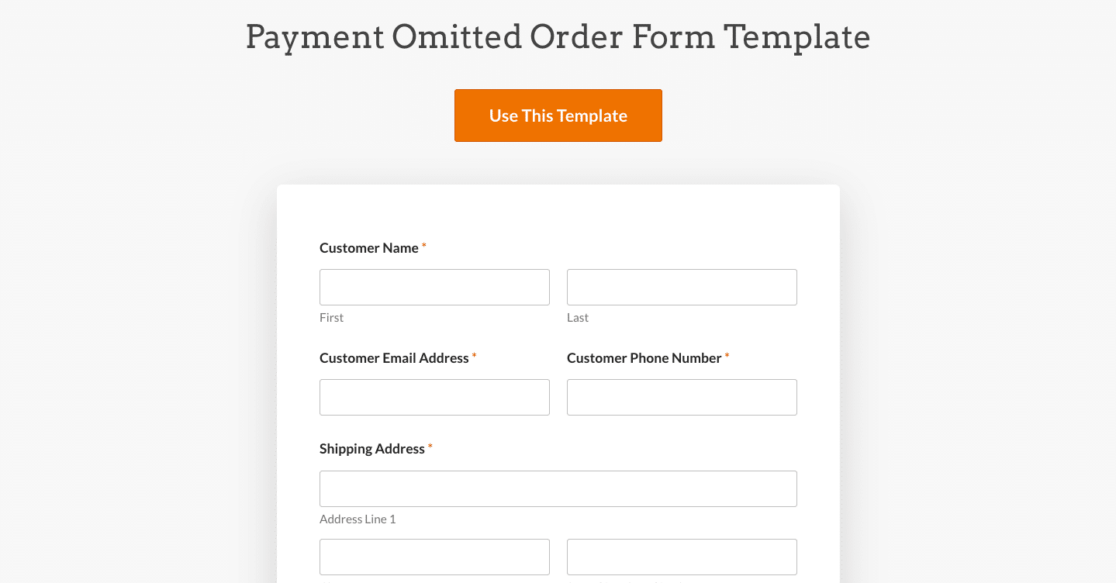
Molti dei modelli di moduli d'ordine offerti nella galleria dei modelli includono un gateway di pagamento come i campi della carta di credito Stripe o PayPayl poiché molti di questi modelli sono progettati per siti Web di e-commerce che non utilizzano una piattaforma di grandi dimensioni come WooCommerce.
Quindi, potresti dover modificare un po' il modello che hai scelto.
Ma sai già quali dei campi essenziali includere, come ho spiegato prima. Probabilmente dovresti semplicemente rimuovere il campo della carta di credito.
Sfoglia semplicemente tutti i modelli di moduli d'ordine che offriamo e personalizza quello che desideri! Con modelli di moduli d'ordine che spaziano da prodotti alimentari e prodotti da forno a vari tipi di abbigliamento e servizi digitali, potremmo già avere il modulo d'ordine di cui hai bisogno.
Modifica il tuo modulo d'ordine
Un altro modo per ottenere facilmente un modulo d'ordine senza pagamento è modificare un modulo d'ordine che già possiedi.
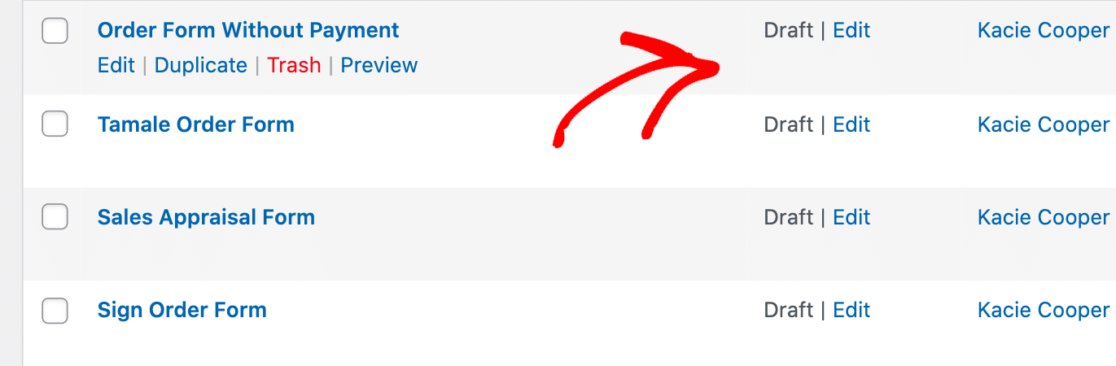
Se utilizzi già moduli d'ordine sul tuo sito che raccolgono pagamenti, non è necessario creare moduli nuovi di zecca. Puoi semplicemente rimuovere i campi di pagamento dai moduli esistenti.
Tieni a mente tutti i suggerimenti trattati sopra: potresti dover aggiungere l'indirizzo del cliente per la fatturazione o la spedizione e fare attenzione alle informazioni sul cliente che raccogli per facilitare il pagamento alternativo.
Suggerimento bonus: imposta le notifiche e-mail
Per aiutarti a evadere gli ordini che ricevi, devi essere avvisato quando un cliente effettua un ordine.
I dettagli di immissione del modulo d'ordine vengono automaticamente inviati alla tua email quando un cliente invia un modulo e puoi personalizzare ulteriormente queste opzioni nelle impostazioni del generatore di moduli.
Passare alla scheda Impostazioni all'interno del generatore di moduli e fare clic su Notifiche .
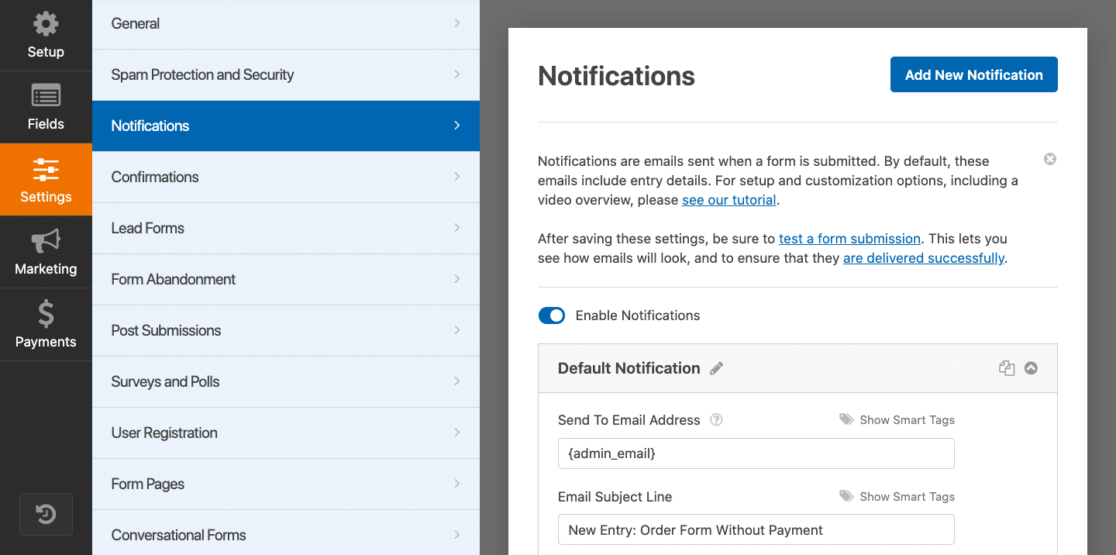
Suggeriamo di impostare le notifiche in modo che raggiungano sia il cliente che l'amministratore del sito in modo che tutte le parti acquirenti e venditori ricevano conferma.
E questo è tutto! Hai creato con successo un modulo d'ordine senza pagamento.
Tutto quello che devi fare ora è incorporare il modulo nel punto desiderato del tuo sito.
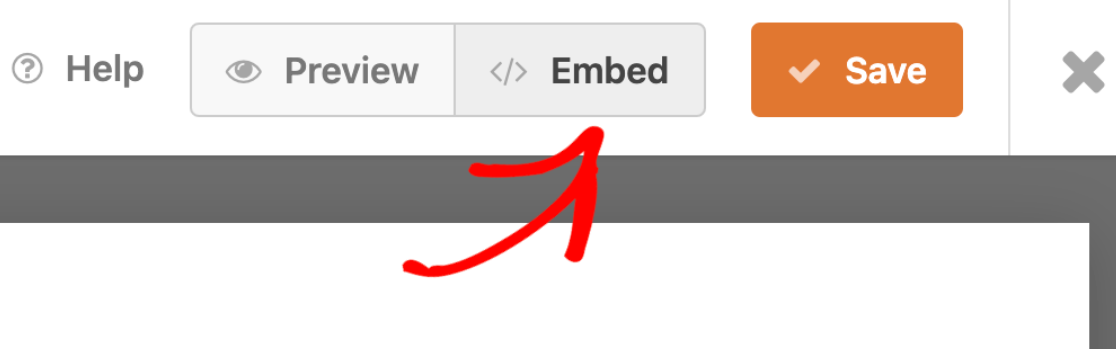
Esistono alcuni modi per farlo, quindi dai un'occhiata al nostro articolo che illustra 3 semplici modi per incorporare un modulo nel tuo sito.
Oppure puoi semplicemente salvare il modulo d'ordine per dopo. Le tue opzioni sono infinite con WPForms!
Perché avrei bisogno di un modulo d'ordine senza pagamento?
Un modulo d'ordine senza pagamento è utile per tutti i tipi di situazioni. Alcune aziende accettano pagamenti solo tramite contanti, assegno, bonifico bancario o altri mezzi, mentre altre accettano solo contanti per gli incassi.
Inoltre, molte aziende e siti di e-commerce che elaborano pagamenti online preferiscono che questi pagamenti vengano elaborati su un sito Web di terze parti.
Crea subito il tuo modulo d'ordine WordPress
FAQ
Essendo il plug-in numero 1 per la creazione di moduli offerto per WordPress, riceviamo molte domande sulla creazione di moduli d'ordine, con o senza pagamenti. Ecco alcune delle domande più frequenti:
Come posso creare un modulo d'ordine WordPress senza un'opzione di pagamento?
Puoi creare un modulo d'ordine senza un'opzione di pagamento in WordPress utilizzando un plugin come WPForms.
Progetta semplicemente il tuo modulo con i campi necessari per ordinare prodotti o servizi e ometti tutti i campi relativi al pagamento. Ciò consente ai tuoi clienti di inviare ordini senza completare una transazione di pagamento.
Quali sono i vantaggi di creare un modulo d'ordine WordPress senza pagamento?
La creazione di un modulo d'ordine senza opzione di pagamento può semplificare il processo di ordinazione per i clienti che preferiscono pagare con metodi alternativi come il contrassegno o i pagamenti offline.
Può essere utile per la tua azienda anche se offri servizi che richiedono consulenza o personalizzazione prima di finalizzare il pagamento.
Come posso impostare le notifiche via email per gli ordini inviati senza pagamento?
Per impostare notifiche e-mail per ordini inviati senza pagamento in WordPress, puoi utilizzare le funzionalità di notifica fornite nelle impostazioni di WPForms.
Basta configurare le notifiche email da inviare sia al cliente che all'amministratore del sito al momento dell'invio del modulo, in modo che tutte le parti siano informate sui dettagli dell'ordine.
Quindi, dai un'occhiata a questi incredibili fatti sulla forma
Vuoi scoprire ancora più modi in cui i moduli online possono aiutare la tua azienda ad avere successo?
Dai un'occhiata al nostro affascinante articolo che copre oltre 101 fatti e statistiche sui moduli e su come utilizzarli a tuo vantaggio.
Pronto a costruire il tuo modulo? Inizia oggi con il plug-in per la creazione di moduli WordPress più semplice. WPForms Pro include molti modelli gratuiti e offre una garanzia di rimborso di 14 giorni.
Se questo articolo ti ha aiutato, seguici su Facebook e Twitter per ulteriori tutorial e guide gratuiti su WordPress.
